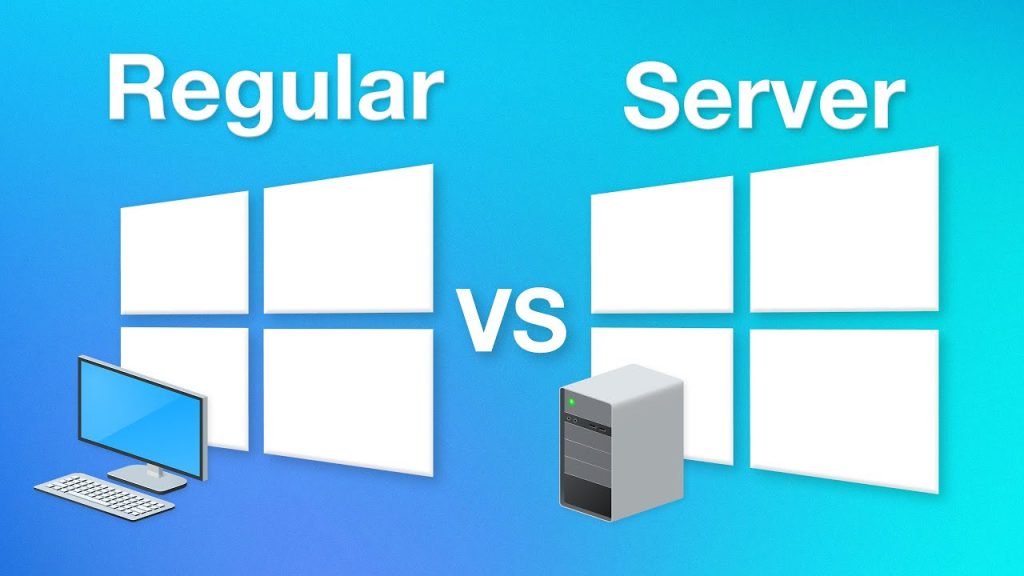
Windows Server adalah fondasi bagi banyak infrastruktur perusahaan dan aplikasi berbasis Microsoft. Menggunakan sistem operasi ini di lingkungan Cloud Virtual Private Server (VPS) menawarkan perpaduan yang ideal antara kekuatan server khusus dan kemudahan pengelolaan berbasis grafis yang familier. Windows Server hadir dengan fitur-fitur tangguh untuk keamanan, jaringan, dan layanan aplikasi, menjadikannya pilihan utama bagi developer yang membangun aplikasi berbasis .NET, administrator yang mengelola lingkungan Active Directory, atau bisnis yang membutuhkan server untuk software khusus Windows.
Meskipun proses penyediaan server di lingkungan cloud modern seringkali bersifat otomatis (instant deploy), konfigurasi awal OS Windows Server tetap menjadi langkah krusial. Proses ini melibatkan pengamanan akses, pembaruan sistem, dan penyiapan peran server dasar agar VPS dapat berfungsi sesuai tujuan, baik itu sebagai web server menggunakan IIS, database server SQL Server, atau staging environment.
Artikel ini akan memandu Anda melalui langkah-langkah kritis untuk menginstal, mengamankan, dan mengonfigurasi Windows Server di Cloud VPS, memastikan server Anda siap menghadapi beban kerja produksi dengan optimal.
Tahapan Instalasi dan Konfigurasi Windows Server
Proses instalasi dan konfigurasi Windows Server di Cloud VPS dapat dibagi menjadi tiga fase utama: persiapan, akses dan instalasi, serta konfigurasi pasca-instalasi dan pengamanan.
1. Fase Persiapan dan Akses VPS
Meskipun instalasi OS di VPS sering dilakukan secara otomatis oleh layanan cloud, pemahaman tentang prosesnya dan persiapan akses awal sangat penting.
A. Penyediaan dan Akses Awal
- Pemilihan Versi Server: Tentukan versi Windows Server yang Anda butuhkan (misalnya, Windows Server 2019 atau 2022). Versi ini seringkali didasarkan pada kompatibilitas aplikasi Anda (misalnya, kebutuhan akan fitur IIS tertentu atau versi .NET Framework).
- Proses Instalasi OS: Di lingkungan Cloud VPS, biasanya Anda cukup memilih template Windows Server yang diinginkan, dan sistem cloud akan menginstal OS ke disk virtual Anda dalam beberapa menit (instant provisioning).
- Mendapatkan Kredensial: Setelah instalasi selesai, Anda akan menerima alamat IP Publik VPS, Username (umumnya
Administrator), dan Password awal. - Akses RDP: Gunakan kredensial tersebut untuk terhubung ke VPS melalui Remote Desktop Protocol (RDP) menggunakan aplikasi bawaan di komputer Anda (
mstscdi Windows).
B. Pengaturan Password Awal
Langkah keamanan pertama dan terpenting adalah mengganti password bawaan yang diberikan oleh penyedia layanan.
- Setelah berhasil masuk melalui RDP, navigasikan ke Control Panel atau Settings.
- Ganti password untuk akun
Administratormenjadi kombinasi yang kuat (mengandung huruf besar, huruf kecil, angka, dan simbol) untuk mencegah serangan brute force.
2. Fase Konfigurasi Dasar Server
Setelah password diubah, fokus pada penyiapan dasar sistem dan jaringan agar server dapat beroperasi dengan benar.
A. Pembaruan Sistem dan Driver
Windows Server perlu diperbarui untuk memastikan stabilitas dan keamanan.
- Windows Update: Buka menu Start, cari Settings atau Control Panel, dan navigasikan ke Windows Update.
- Jalankan pembaruan sistem secara penuh. Proses ini mungkin memerlukan beberapa kali restart VPS. Pastikan Anda masuk kembali setelah setiap restart untuk menyelesaikan proses update.
- Instalasi Driver (Jika Perlu): Meskipun VPS modern sudah menyertakan driver virtualisasi yang diperlukan (misalnya, VirtIO), jika Anda melihat perangkat yang belum terinstal di Device Manager, Anda mungkin perlu mengunduh dan menginstal driver khusus Virtual Machine (VM) yang relevan.
B. Konfigurasi Jaringan (IP dan Nama Host)
- Nama Host: Ubah nama server agar mudah diidentifikasi (misalnya, dari nama acak menjadi
AppServer-01atauWeb-Staging). Buka System Properties > Tab Computer Name > Change. - Restart VPS jika diminta setelah mengganti nama host.
- Pengaturan IP: Dalam kebanyakan kasus, VPS menggunakan konfigurasi jaringan DHCP (IP dinamis), dan pengaturan ini sebaiknya dibiarkan default. Jika proyek Anda membutuhkan IP statis atau konfigurasi DNS khusus, pastikan Anda melakukannya sesuai panduan jaringan dari layanan cloud Anda.
C. Menonaktifkan Enhanced Security (Opsional untuk Developer)
Secara default, Windows Server mengaktifkan Internet Explorer Enhanced Security Configuration (IE ESC), yang membuat browsing web di dalam VPS menjadi sangat sulit (selalu meminta konfirmasi keamanan).
- Buka Server Manager.
- Klik Local Server di panel kiri.
- Cari IE Enhanced Security Configuration di panel kanan.
- Klik status On dan atur ke Off untuk Administrators (dan Users jika ada) agar browsing dan pengunduhan installer perangkat lunak menjadi lebih mudah.
3. Fase Pengamanan dan Implementasi Peran Server
Fase terakhir adalah mengamankan VPS Anda dan mengonfigurasi peran spesifik yang Anda butuhkan (seperti Web Server, Database Server, dll.).
A. Pengamanan Jaringan (Firewall)
Windows Firewall adalah lapisan pertahanan pertama yang vital.
- Buka Windows Firewall with Advanced Security (cari di Start Menu).
- Secara default, semua koneksi masuk (Inbound) diblokir, kecuali RDP (Port 3389).
- Membuka Port Kritis: Anda harus secara eksplisit membuat aturan baru (Inbound Rules) untuk layanan yang perlu diakses publik:
- Web Server (IIS/XAMPP): Buka Port 80 (HTTP) dan Port 443 (HTTPS).
- Database (SQL Server): Buka Port 1433 (TCP).
- Layanan Lain: Buka port spesifik yang dibutuhkan oleh aplikasi atau server game Anda.
B. Menginstal Peran Server Kunci
Gunakan Add Roles and Features Wizard di Server Manager untuk menginstal peran yang dibutuhkan server Anda.
- Web Server (IIS): Jika Anda meng-host situs web ASP.NET, instal peran Web Server (IIS). Setelah terinstal, pastikan Anda juga menginstal .NET Hosting Bundle yang relevan jika menggunakan .NET Core/5+.
- Database Server: Instal SQL Server Express atau MySQL/MariaDB jika VPS Anda bertindak sebagai database server.
- Remote Desktop Services (RDS): Jika VPS Anda akan digunakan oleh banyak pengguna yang terhubung secara bersamaan (Multi-user), Anda harus menginstal peran RDS dan memperoleh lisensi yang sesuai.
C. Pengaturan Waktu dan Zona
Pastikan jam server Anda akurat, terutama penting untuk logging, sertifikat SSL, dan database.
- Klik jam di taskbar dan sesuaikan Time Zone VPS agar sesuai dengan lokasi geografis Anda atau lokasi yang Anda inginkan.
Kesimpulan
Instalasi dan konfigurasi Windows Server di Cloud VPS adalah proses terstruktur yang dimulai dengan akses RDP, dilanjutkan dengan pengamanan password, pembaruan sistem, dan konfigurasi dasar jaringan. Langkah-langkah ini sangat penting untuk memastikan stabilitas dan keamanan operasional. Dengan mengikuti panduan ini—termasuk patching rutin, pengamanan firewall yang ketat, dan instalasi peran server yang tepat (seperti IIS atau SQL Server)—Anda telah berhasil menciptakan lingkungan server yang kuat, andal, dan siap untuk menjalankan aplikasi berbasis Windows.
Kata Penutup
VPS Windows adalah alat yang ampuh di tangan administrator dan developer yang tepat. Kini, setelah konfigurasi dasar selesai, Anda memiliki server yang siap untuk dimanfaatkan sepenuhnya. Selalu pertahankan praktik keamanan yang baik, termasuk pemantauan log secara teratur dan pencadangan data, untuk menjaga server Anda berjalan lancar dan aman di lingkungan cloud.
